
电脑系统复制到u盘里面,轻松实现系统备份与迁移
时间:2024-11-30 来源:网络 人气:
电脑系统复制到U盘:轻松实现系统备份与迁移
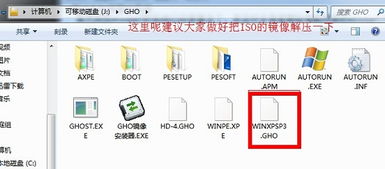
在信息化时代,电脑系统备份与迁移变得尤为重要。将电脑系统复制到U盘,不仅可以方便地进行系统备份,还能在系统崩溃时快速恢复。本文将详细介绍如何将电脑系统复制到U盘,帮助您轻松实现系统备份与迁移。
一、准备工作

在开始操作之前,请确保您已做好以下准备工作:
准备一个至少8G容量的空U盘。
下载并安装系统镜像文件(如Windows 10、Windows 7等)。
下载并安装U盘启动盘制作工具(如大白菜装机版、微PE工具箱等)。
二、制作U盘启动盘

1. 将U盘插入电脑,打开U盘启动盘制作工具。
2. 在软件界面中选择“制作启动U盘”功能。
3. 在弹出的窗口中选择U盘,点击“确定”开始制作。
4. 等待制作完成,取出U盘。
三、将系统镜像文件复制到U盘
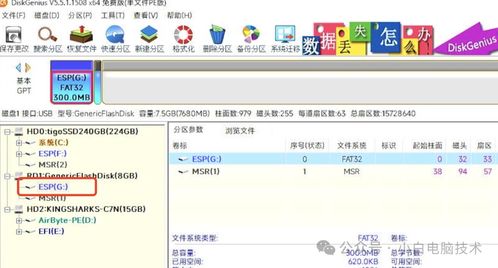
1. 将下载的系统镜像文件(ISO格式)解压到本地硬盘。
2. 将解压后的系统文件(如gho、iso等)复制到U盘。
3. 复制完成后,U盘中的系统文件将用于启动电脑并安装系统。
四、启动电脑并安装系统

1. 将U盘插入电脑,重启电脑。
2. 在开机过程中,按F2、F10、Delete等键进入BIOS设置。
3. 在BIOS设置中,将启动顺序设置为从U盘启动。
4. 保存BIOS设置并重启电脑。
5. 开机后,电脑将自动从U盘启动,进入系统安装界面。
6. 按照提示操作,将系统镜像文件安装到电脑硬盘。
五、注意事项

1. 在复制系统镜像文件到U盘时,请确保U盘中的原有数据已备份。
2. 在制作U盘启动盘时,请选择合适的启动模式(如UEFI或Legacy)。
3. 在安装系统过程中,请确保电脑电源稳定,避免突然断电。
4. 如果在安装过程中遇到问题,可以尝试重新制作U盘启动盘或更换其他U盘。
将电脑系统复制到U盘,可以帮助您轻松实现系统备份与迁移。通过本文的介绍,相信您已经掌握了相关操作。在日常生活中,请定期备份电脑系统,以防止数据丢失和系统崩溃带来的不便。
相关推荐
教程资讯
教程资讯排行











